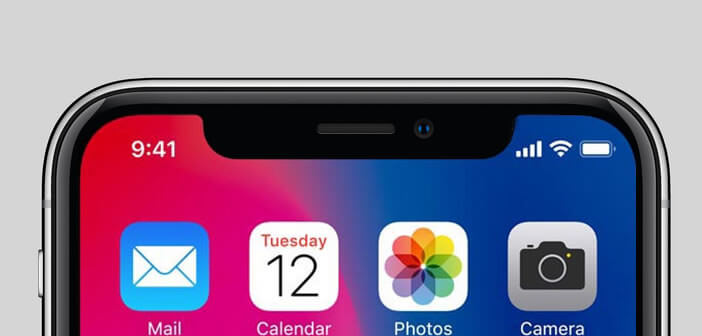Avec la disparition du bouton Home, Apple a été contraint de repenser le mode de navigation de son smartphone. Pour revenir à l’écran d’accueil, lancer Siri ou accéder au mode multitâche, la firme à la pomme a imaginé toute une série de tracés à réaliser directement sur l’écran du smartphone. Voici la liste des nouveaux gestes à connaître pour naviguer sur son iPhone X.
L’iPhone X abandonne le bouton d’accueil
Première constatation, le design du nouvel iPhone X marque une vraie rupture avec les modèles de la génération précédente. Ce smartphone dernier cri intègre un écran de 5,8 pouces OLED recouvrant la quasi intégralité de la façade avant. Seule une petite bande noire dans laquelle ont été regroupé les haut-parleurs, les capteurs et l’objectif de la caméra viennent légèrement empiéter sur le haut de l’écran.
Mais ce que l’on retiendra surtout de ce nouveau design, c’est la disparation de l’emblématique bouton d’accueil. Et contrairement à ce que l’on pourrait croire, l’absence de ce bouton est loin d’être anecdotique. Cette particularité obligera les utilisateurs de l’iPhone X à totalement revoir leur manière d’utiliser leur smartphone.
Que ce soit pour déverrouiller son mobile, lancer Siri ou accéder au mode multitâche, désormais tout se fait d’un simple glissement de doigt sur l’écran. Et ne croyez pas que l’iPhone X est plus compliqué à utiliser. Grâce à notre guide des nouveaux gestes de navigation et avec un peu de pratique, vous pourrez à votre tour profiter pleinement de votre iPhone X.
Les principaux gestes de navigation de l’iPhone X
Apple aurait pu remplacer le bouton Home de l’iPhone X par un bouton virtuel comme l’ont déjà fait certains de ses concurrents. Le géant américain a préféré opter pour un système de navigation gestuelle. Vous trouverez ci-dessous la liste des principaux gestes de commandes de l’iPhone X.
Lancer le mode multitâches
Jusqu’à présent, un double clic sur le bouton d’accueil permettait de lancer le mode multitâche. Avec l’iPhone X, il vous faudra placer votre doigt en bas de l’écran, puis faîtes le glisser vers le haut et arrêtez-vous quelques secondes en maintenant une pression sur l’écran (ou bifurquer légèrement vers la droite).
Ouvrir la fonction de recherche
La fonction de recherche s’avère très utile pour trouver un document, une photo ou une apps stockée sur votre appareil. Pour lancer la fonction de recherche sur l’iPhone X, il vous suffira de placer votre doigt au milieu de l’écran et de la faire glisser vers le bas.
Accéder au centre de contrôle
Le centre de contrôle de l’iPhone X contenant les réglages rapides d’iOs s’active désormais en effectuant un balayage du bord supérieur droit de l’écran vers le bas. N’essayez pas réaliser cette opération sur la partie de l’écran placée à gauche de la petite bande noire (capteur photo). Ca ne fonctionnera pas.
Revenir à l’écran d’accueil
Qui dit nouvelle façon de naviguer, dit nouvelle façon de revenir sur l’écran d’accueil de l’iPhone. Sans bouton d’accueil, impossible d’effectuer un simple clic pour retrouver le bureau de votre smartphone. Par contre vous avez dû certainement remarquer l’apparition du petit indicateur en bas de l’écran (barre noire translucide). En le faisant glisser vers le haut, vous retournerez comme par magie sur l’écran d’accueil.
Utiliser l’assistant virtuel Siri
Comme tous les autres iPhone, la version X dispose de l’assistant virtuel Siri. Pour le lancer ou lui faire lire du texte à haute voix, il suffit de prononcer distinctivement la phrase suivante : Dis Siri. Vous pouvez également demander l’aide de Siri en laissant votre doigt appuyé quelques secondes sur le bouton de verrouillage.
Faire une capture d’écran
Le système de capture d’écran change lui aussi. Pour effectuer une impression écran sur iOs, il vous faudra désormais faire un appui rapide sur le bouton volume haut et le bouton latéral. Une fois réalisée, la capture d’écran sera automatiquement stockée dans la Pellicule de votre iPhone.
Changer d’application
Apple a prévu une fonction permettant de passer rapidement d’une application à l’autre sans passer par le centre multitâche. Pour l’utiliser, faites glisser votre doigt à gauche ou à droite sur la petite barre virtuelle placée en bas de l’écran. Cette astuce vous fera gagner un temps précieux.
Réveiller son iPhone X en le laissant poser sur la table
S’il y’a bien une chose que les utilisateurs de smartphones adorent faire, c’est consulter les notifications. Dorénavant pour allumer l’écran de son iPhone sans le prendre en main, il vous faudra tapoter deux fois sur l’écran.
Redémarrer ou mettre son iPhone X hors-tension
Comme vous avez pu le lire précédemment, un appui prolongé sur le bouton Power permet de lancer l’assistant virtuel Siri. Pour redémarrer votre iPhone ou tout simplement l’arrêter, il vous faudra presser en même temps l’un des boutons de contrôle de volume et le bouton latéral. Pour information: voici la méthode pour forcer le redémarrage d’un iPhone X.
En cas de problème avec l’un de ces boutons, vous pourrez arrêter votre téléphone en lançant les réglages puis en cliquant sur le bouton Eteindre placé dans la rubrique Général.
Déverrouiller l’iPhone X
Conséquence de la disparition du bouton d’accueil, le déverrouillage de l’iPhone X ne se fait plus via un capteur d’empreintes digitales. Celui-ci a été remplacé par un système de reconnaissance faciale 3D baptisé Face ID. C’est aussi rapide et plus efficace.
Bien évidemment, on début on patauge un peu. Les premiers jours sont un peu difficiles. Par habitude le doigt cherche à appuyer sur le bouton d’accueil. Mais vous verrez, vous allez très vite acquérir de nouvelles habitudes.
Paramétrer Face ID
Avant de pouvoir utiliser Face ID, il vous faudra au préalable scanner votre visage en relief via la caméra placée sur la façade avant.
- Ouvrez les réglages de l’iPhone X
- Sélectionnez la rubrique Face ID et code
- Appuyez sur le bouton configurer Face ID puis sur démarrer
- Placez ensuite votre visage bien en face de votre iPhone, dans le cadre prévu à cet effet
- Inclinez doucement votre tête en dessinant un cercle afin de permettre à Face ID de scanner votre visage sous tous les angles
- Cliquez sur Ok pour finaliser l’opération
N’oubliez pas de configurer un code d’accès. Ce dernier pourra vous être demandé pour confirmer votre identité. En effet il arrive parfois que des changements d’apparence (barbe rasée etc..) empêche Face ID de reconnaître votre visage. De même après plusieurs tentatives infructueuses de déverrouillage faciale, l’iPhone vous réclamera votre mot de passe.
Maintenant que vous venez de configurer le système de reconnaissance faciale, nous allons voir comment déverrouiller votre iPhone avec Face ID.
- Placez votre smartphone en face de vous
- Regardez le bien en face
- Faîtes glisser votre doigt du bas de l’écran de verrouillage vers le haut
Détail important, Apple a mis en place un système permettant de désactiver temporairement Face ID à la volée. Pour cela il vous suffit d’appuyer plusieurs fois sur les boutons placés à gauche et à droite de l’appareil. En cas d’agression ou de racket, les voleurs ne pourront donc pas déverrouiller votre iPhone en le pointant vers votre visage. Le système d’identification biométrique sera automatiquement remplacé par le verrouillage par mot de passe.